Restablecer una contraseña de Mac OS X Mavericks o Mountain Lion
Uno de los mayores cambios en las versiones más recientes de OS X es la forma en que maneja el restablecimiento de contraseña; las versiones anteriores de Mac OS X tendrían una herramienta de restablecimiento de contraseña fácilmente accesible desde el menú Utilidades, pero ya no está disponible, y para mayor seguridad, ahora necesita acceder a una línea de comando para restablecer la contraseña en modo de recuperación. Sin embargo, no dejes que la línea de comandos parezca complicada, ya que es bastante fácil de usar y pasaremos por todo el proceso para OS X Mavericks (10.9), Mountain Lion (10.8) y Lion (10.7).
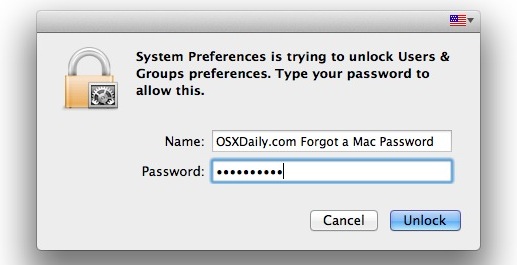
De hecho, cubriremos dos trucos y funcionarán con o sin acceso a Internet y no se basan en ninguna herramienta de terceros.
Método 1: restablecer una contraseña perdida de Mac OS X con modo de recuperación
Importante: debe comenzar desde una unidad de recuperación para que esto funcione y Mac debe ejecutar OS X 10.7, 10.8 y 10.9. Las nuevas Mac incluyen una opción de modo de recuperación nativo a través de una partición de arranque, pero también funcionará un disco de recuperación o una unidad de arranque creada por usted.
- Mantenga presionada «Opción» al inicio y seleccione el disco «Recuperación» en el menú de inicio
- Espera a que aparezca el menú «Utilidades de Mac OS X», que indica que estás en modo de recuperación.
- Haga clic en el menú «Utilidades» y seleccione «Terminal»
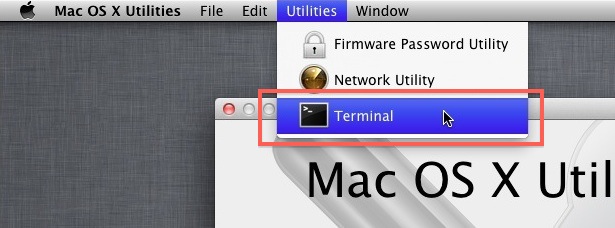
- Escriba lo siguiente:
- Confirme la cuenta de usuario y luego cambie la contraseña y reinicie Mac OS X como de costumbre con su nueva contraseña
resetpassword
Reemplaza el elemento de menú «Restablecimiento de contraseña» que se usaba antes de OS X, que existía en Snow Leopard y antes, y uno de los dos métodos originales para restablecer una contraseña olvidada por métodos más técnicos. ¿Por qué cambiar el método Terminal a versiones más recientes de Mac OS? Probablemente para mayor seguridad, especialmente ahora que las particiones de recuperación son estándar en Mac.
El método anterior es, con mucho, el más fácil, pero si no está disponible por alguna razón, puede elegir este truco secundario.
Método 2: elimine AppleSetupDone y cree una nueva cuenta administrativa
Al igual que las versiones anteriores de Mac OS X, las versiones más recientes de OS X comparten un enfoque más técnico y no tradicional para restablecer una contraseña para las cuentas de usuario. En este caso, aún puede eliminar el archivo AppleSetup que obliga a que el asistente de configuración «Bienvenido a Mac OS X» se ejecute nuevamente, lo que le permite crear una nueva cuenta administrativa. Luego puede iniciar sesión en esa nueva cuenta administrativa y restablecer la contraseña de su cuenta original o simplemente copiar los archivos antiguos sobre ella, si eso es lo que prefiere hacer.
Desde la terminal de la unidad de recuperación, escriba:
rm /var/db/.AppleSetupDone
Luego reinicie a través del elemento del menú o escribiendo «reiniciar» en la línea de comando.
Siga el procedimiento de configuración como de costumbre, cree la nueva cuenta administrativa y espere a que Mac OS X se inicie como de costumbre en la nueva cuenta de usuario. Todavía no verá ninguno de los archivos o configuraciones familiares, y esto es normal porque necesita restablecer su contraseña original. Así es cómo:
- Abra «Preferencias del sistema» y haga clic en «Usuarios y grupos».
- Haga clic en el icono de candado en la esquina inferior izquierda e inicie sesión, lo que le permitirá cambiar las cuentas de usuario
- Seleccione su cuenta de usuario original de la lista de usuarios a la izquierda, luego haga clic en el botón «Restablecer contraseña» a la derecha
- Ingrese y confirme la nueva contraseña
- Cierra las Preferencias del Sistema y reinicia
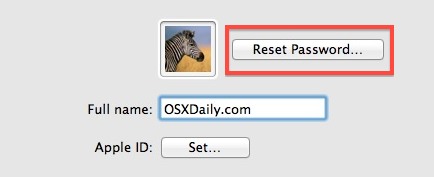
Ahora puede iniciar sesión en la cuenta de usuario original con la nueva contraseña que acaba de configurar. Una vez que haya iniciado sesión en su cuenta administrativa original, puede volver a la cuenta de usuarios y grupos y eliminar la cuenta de administrador temporal que creó.
Estos dos métodos deberían funcionar cuando arranca desde una unidad de instalación de Mavericks, Mountain Lion o USB Lion, pero siempre que sea posible, encontrará que es mucho más rápido usar el disco de recuperación que ya está activo en todos ellos. Instalaciones normales de OS X .
